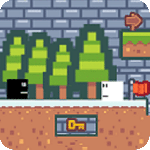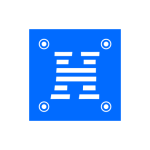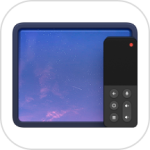最新下载
热门教程
- 1
- 2
- 3
- 4
- 5
- 6
- 7
- 8
- 9
- 10
Windows 8怎么设置睡眠唤醒密码
时间:2014-02-26 编辑:简简单单 来源:一聚教程网
1、在桌面下我们按“Win+D”显示桌面出来

2、然后右击桌面,点击【个性化】如图所示
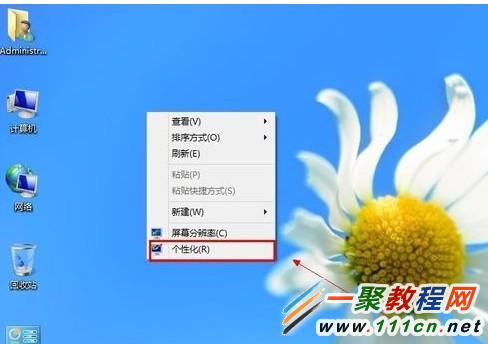
3、进入个性化页面我们找到【屏幕保护程序】如图所示
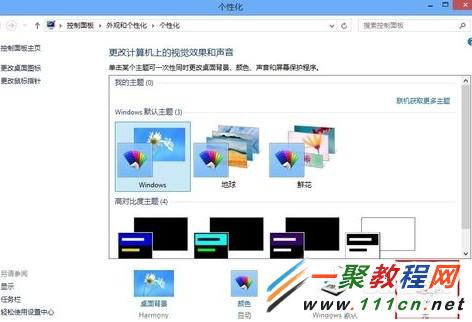
4、在这里点击【更改电源设置】如图红框处
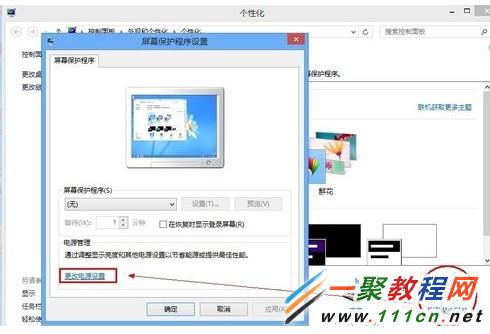
5 、【系统设置】唤醒时的密码保护选择【需要密码】计算机从睡眠状态唤醒时,如果未输入密码来解除计算机锁定,任何人都无法访问你的数据。最后【保存修改】

6、如果你用户己经设置密码就可以了。
7、没有设置密码的话我们往下看点击【创建或更改用户账户密码】
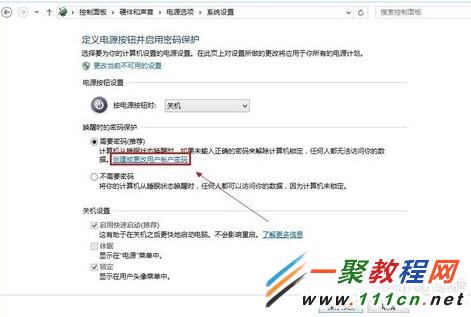
8、这样就进入到系统的【用户账户】->【在电脑设置中更改我的账户信息】如图所示

9、现在我们点击【创建密码】 输入密码
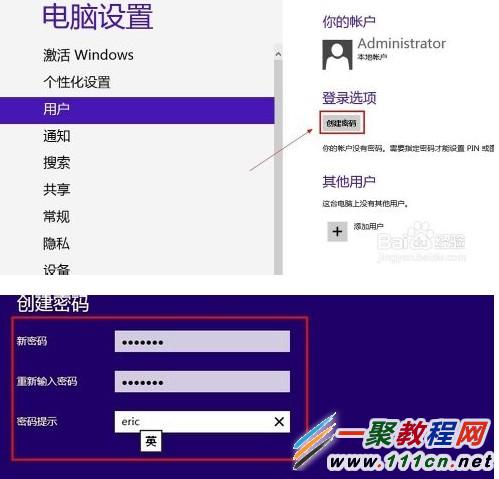
10、好了在系统设置中我们再看看设置有没有问题,如果没有就确定了。

-
上一个: windows 8怎么设置默认软件
相关文章
- windows7系统下给WORD2010设置打开密码的方法 12-22
- win10 rs1版本设置睡眠后输入密码失效怎么办 08-05
- Win10怎么设置屏保密码 Win10设置屏保密码方法 07-23
- Win7系统怎么设置密码永不过期? 12-25
- Windows 10系统怎么设置PIN密码? 07-16
- Windows7系统如何设置屏保密码 02-13